Як визначити та змінити робочий час / дні / тиждень у програмі Outlook?
Зазвичай стандартний графік роботи в Microsoft Outlook - з понеділка по п’ятницю щотижня та з 8:00 до 5:00 кожного тижня. Цей графік часу підходить для більшості користувачів.

Однак у деяких випадках ви можете працювати позмінно, або вам доводиться працювати в суботу та неділю. Звичайно, ви можете перетягувати смуги прокрутки та показувати робочий період, який вам підходить кожного разу.
Тут ми запропонуємо вам трюк для легкої зміни робочого часу та робочого тижня в Microsoft Outlook, що дозволить Microsoft Outlook автоматично відображати ваші робочі години та робочі дні без перетягування смуг прокрутки.
Змініть робочий час та робочий тиждень у програмах Outlook 2010 та 2013
Змініть робочий час та робочий тиждень у програмі Outlook 2007
- Автоматизуйте надсилання електронних листів за допомогою Авто CC / BCC, Автоматичне пересилання вперед за правилами; відправити Автовідповідь (Поза офісом) без необхідності сервера обміну...
- Отримуйте нагадування як Попередження BCC коли ви відповідаєте всім, поки ви перебуваєте в списку прихованих копій, і Нагадати про відсутність вкладень за забуті вкладення...
- Підвищте ефективність електронної пошти за допомогою Відповісти (всім) із вкладеннями, Автоматичне додавання привітання або дати й часу до підпису чи теми, Відповісти на кілька електронних листів...
- Оптимізація електронної пошти за допомогою Відкликати електронні листи, Інструменти кріплення (Стиснути все, автоматично зберегти все...), Видалити дублікати та Швидкий звіт...
 Змініть робочий час та робочий тиждень у програмах Outlook 2010 та 2013
Змініть робочий час та робочий тиждень у програмах Outlook 2010 та 2013
Перша частина - показати вам спосіб зміни робочого часу та робочого тижня в Microsoft Outlook 2010 та 2013.
Крок 1: натисніть кнопку філе > Опції.
Крок 2: У діалоговому вікні Параметри Outlook натисніть кнопку Календар в лівій панелі.
Крок 3: перейдіть на сторінку Робочий час розділ:

Щоб змінити робочий час, будь ласка, змініть час у Час початку: коробка і Час закінчення: коробка
Наприклад, ваш робочий час з 1:00 до 10:00, виберіть 1:00 у Час початку: і виберіть 10:00 в Час закінчення: коробка
Зміна робочого тижня
Щоб змінити робочий тиждень, перевірте будні, в які ви працюєте, і зніміть прапорці над тими днями, в які не працюєте Робочий тиждень .
Скажімо, ваші робочі дні - понеділок, середа та п’ятниця, перевірте Пн., Ср. Та Пт. І зніміть прапорець біля Сонця, Справжнього, Четверного та Сб.
Крок 4: натисніть кнопку OK кнопки.
Потім, коли ви натискаєте Календар в області переходів він автоматично відображатиме ваш робочий час та робочий тиждень. Дивіться наступний знімок екрана:

Примітка: Спеціальний робочий час та робочий тиждень відображатимуться автоматично під час перегляду календаря в режимі перегляду день, Робочий тижденьабо Перегляд розкладу.
 Змініть робочий час та робочий тиждень у програмі Outlook 2007
Змініть робочий час та робочий тиждень у програмі Outlook 2007
У класичному поданні Microsoft Outlook 2007 ви можете змінити робочий час та робочий тиждень, виконавши такі дії:
Крок 1: натисніть кнопку Tools > Опції.
Крок 2: У діалоговому вікні "Параметри" натисніть кнопку Параметри календаря кнопка на Перевагу Вкладка.

Крок 3: У діалоговому вікні "Параметри календаря" перейдіть до Календарний робочий тиждень розділу, ви можете змінити робочий час та робочий тиждень за допомогою той самий метод, про який ми говорили в Outlook 2010.
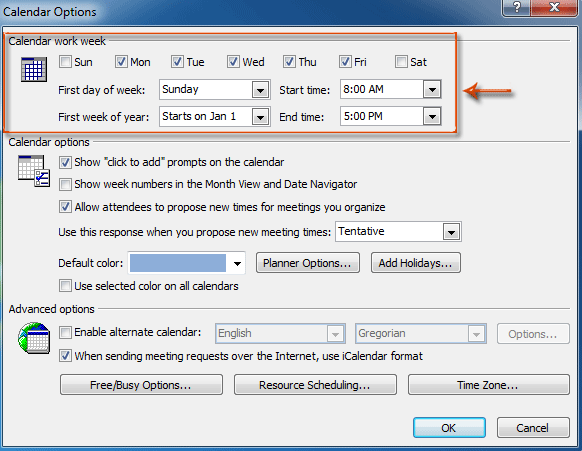
Крок 4: клацніть OK кнопки в кожному діалоговому вікні.
Найкращі інструменти продуктивності офісу
Kutools для Outlook - Понад 100 потужних функцій, які покращать ваш Outlook
???? Автоматизація електронної пошти: Поза офісом (доступно для POP та IMAP) / Розклад надсилання електронних листів / Автоматична копія/прихована копія за правилами під час надсилання електронної пошти / Автоматичне пересилання (розширені правила) / Автоматично додавати привітання / Автоматично розділяйте електронні листи кількох одержувачів на окремі повідомлення ...
📨 Управління електронною поштою: Легко відкликайте електронні листи / Блокуйте шахрайські електронні листи за темами та іншими / Видалити повторювані електронні листи / розширений пошук / Консолідація папок ...
📁 Вкладення Pro: Пакетне збереження / Пакетне від'єднання / Пакетний компрес / Автозавантаження / Автоматичне від'єднання / Автокомпресія ...
???? Магія інтерфейсу: 😊Більше красивих і класних смайликів / Підвищте продуктивність Outlook за допомогою вкладок / Згорніть Outlook замість того, щоб закривати ...
👍 Дива в один клік: Відповісти всім із вхідними вкладеннями / Антифішингові електронні листи / 🕘Показувати часовий пояс відправника ...
👩🏼🤝👩🏻 Контакти та календар: Пакетне додавання контактів із вибраних електронних листів / Розділіть групу контактів на окремі групи / Видаліть нагадування про день народження ...
більше Особливості 100 Чекайте на ваше дослідження! Натисніть тут, щоб дізнатися більше.

